Der er øjeblikke, hvor Siri kan blive rigtig irriterende. Den virtuelle assistent kan nægte at være stille og stopper ikke med at tale på dit Apple Watch. Det er lige meget, om indstillingen Voice Feedback er indstillet til "Kun høretelefoner" eller "Styr med lydløs tilstand“. Det er ikke ualmindeligt, at Siri opfører sig på en mærkelig måde, kort efter du har opdateret din watchOS-version. Så lad os dykke direkte ind og se, hvordan du kan holde Siri stille.
Indhold
- Deaktiver "Hey Siri"
- Deaktiver "Rejs for at tale"
- Yderligere indstillinger til at styre Siri på Apple Watch
- Konklusion
- Relaterede indlæg:
Deaktiver "Hey Siri"
Hvis du vil have Siri til at være stille, når du bruger dit Apple Watch, kan du blot deaktivere "Hej Siri” mulighed og nyd ro i sindet.
- På dit Apple Watch skal du navigere til Indstillinger og vælg Siri.
- Find derefter "Hej Siri" mulighed og deaktiver den.
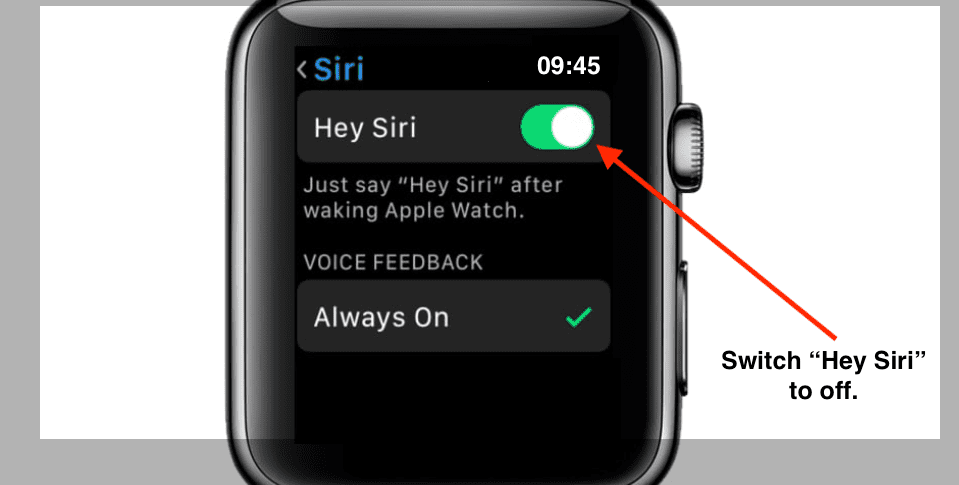
Så hvis du synes, Siri er blevet alt for snakkesalig, kan du slå "Hey Siri" fra og slå assistenten fra.
Deaktiver "Rejs for at tale"
Hvis du kører watchOS 5, behøver du ikke sige "Hey Siri" for at vække assistenten. Alt du skal gøre er at løfte dit håndled og tale. Men hvis du vil undgå at vække Siri ved et uheld med denne gestus, kan du deaktivere funktionen. Gå til på dit Apple Watch Indstillinger og vælg Siri. Deaktiver derefter "Rejs for at tale“.
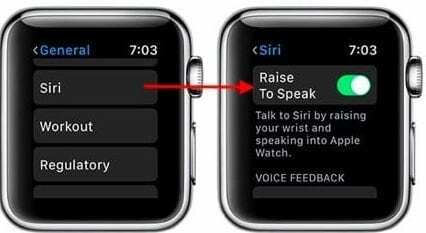
Yderligere indstillinger til at styre Siri på Apple Watch
Styr med lydløs tilstand
Hvis du vil have fuld kontrol over, hvordan Siri interagerer med dit Apple Watch, skal du gå til Indstillinger, tryk Generel og vælg Stemmefeedback. Hvis du aktiverer "Styr med lydløs tilstand", vil Siris interaktion blive direkte styret af dine indstillinger for lydløs tilstand. Så, hvis du vil gøre Siri lydløs, kan du blot stryge op fra bunden af skærmen og trykke på klokkeikonet. Denne handling aktiverer Silent Mode, hvilket betyder, at alle lyde er slået fra på dit smartur. Så længe dit Apple Watch er indstillet til Silent Mode, forbliver Siri også stille.
Kun høretelefoner
Hvis du har dine AirPods på, kan du instruere Siri til kun at reagere på dine hovedtelefoner. For at aktivere denne mulighed skal du navigere til Indstillinger, tryk Stemmefeedback og vælg derefter "Kun høretelefoner" mulighed. Siris svar vil blive sendt direkte til dine hovedtelefoner.

Sænk lydstyrken
Et tredje alternativ er blot at sænke lydstyrken. Gå tilbage til Stemmefeedback for at styre Siris lydstyrkeoutput på Apple Watch. Tryk på højttalerikonet, og skub det til venstre for at sænke lydstyrken. Hvis du vil øge lydstyrken, skal du skubbe højttalerikonet til højre.
Husk, at du ikke kan sænke lydstyrken så meget for at slå Siri helt fra på dit Apple Watch. Hvis du bruger denne metode, vil Siris svar forblive hørbare, især hvis der ikke er meget baggrundsstøj omkring.
Konklusion
For at opsummere er der flere måder at kontrollere Siris svar på dit Apple Watch. Men hvis du helt vil stoppe assistenten fra at tale på dit smartur, skal du deaktivere mulighederne "Hey Siri" og "Raise to Speak".
Har du yderligere tips og tricks til, hvordan du bedre kan kontrollere eller dæmpe Siri på et Apple Watch? Del dine ideer i kommentarerne nedenfor.